
服务器远程登录 密码修改
在管理 服务器 的过程中,定期更改远程登录密码是维护 系统安全 的重要措施之一,下面将详细介绍如何在不同操作系统中修改服务器的远程登录密码。
1. Windows服务器密码修改
1 使用远程桌面连接 (RDP)
步骤1 : 打开(远程桌面连接)程序。
步骤2 : 输入服务器的IP地址或主机名,然后点击“连接”。
步骤3 : 在弹出的登录窗口中输入当前的用户名和密码。
步骤4
: 成功登录后,按
Ctrl + Alt + Del
键,选择“更改密码”。
步骤5 : 输入新的密码,并确认新密码。
步骤6 : 点击“确定”完成密码修改。
2 使用PowerShell脚本
步骤1 : 通过RDP连接到服务器。
步骤2 : 以管理员身份运行PowerShell。
步骤3 : 使用以下命令修改密码:
Set-ADAccountPassword -Identity "username" -NewPassword (ConvertTo-SecureString "newpassword" -AsPlainText -Force) -PassThru
替换为实际用户名,
newpassword
为新密码。
2. Linux服务器密码修改
1 使用SSH连接
步骤1 : 打开终端或SSH客户端(如PuTTY)。
步骤2
: 输入
ssh username@server_ip
,其中为你的用户名,为服务器的IP地址。
步骤3 : 输入当前密码进行登录。
步骤4 : 输入命令。
步骤5 : 系统会提示你输入当前密码和新密码。
步骤6 : 输入新密码并确认新密码。

2 使用root用户修改其他用户密码
步骤1 : 通过SSH连接到服务器并以root用户身份登录。
步骤2 : 使用以下命令修改特定用户的密码:
passwd username
替换为要修改密码的用户。
步骤3 : 按照提示输入新密码并确认。
3. macOS服务器密码修改
1 使用远程桌面连接
步骤1 : 打开“系统偏好设置”。
步骤2 : 点击“共享”。
步骤3 : 选中“远程管理”,并确保勾选“允许访问的用户…”。
步骤4 : 使用VNC客户端(如RealVNC)连接到服务器。
步骤5 : 输入管理员用户名和当前密码进行登录。
步骤6 : 登录成功后,打开“系统偏好设置” -> “用户与群组”。

步骤7 : 选择要修改密码的用户,然后点击“重置密码”。
步骤8 : 输入新密码并确认。
2 使用终端和SSH
步骤1 : 通过SSH连接到服务器。
步骤2 : 输入命令。
步骤3 : 系统会提示你输入当前密码和新密码。
步骤4 : 输入新密码并确认新密码。
相关问题与解答
Q1: 如果忘记了服务器的root密码怎么办?
A1: 如果忘记了root密码,可以通过进入单用户模式或使用Live CD/USB来重置root密码,具体步骤如下:
1、重启服务器并在启动时按下适当的键(如Esc、F2、F10等)进入启动菜单。
2、选择进入单用户模式或救援模式。
3、挂载根文件系统并重新挂载为读写模式。
4、使用命令重置root密码。
5、重启服务器并正常登录。
Q2: 如何强制用户在下次登录时更改密码?
A2: 在linux系统中,可以使用命令强制用户在下次登录时更改密码。
sudo chage -d 0 username
到此,以上就是小编对于“ 服务器远程登录密码修改 ”的问题就介绍到这了,希望介绍的几点解答对大家有用,有任何问题和不懂的,欢迎各位朋友在评论区讨论,给我留言。
H3C路由器远程登陆命令
具体远程登录命令如下,用户名密码需要根据需求改动。开启Telnet 服务telnet server enable 创建用户local-user adminpassword simple admin level 3 service-type telnet 设置验证模式user-interface vty 0 4authentication-mode scheme
计算机远控的密码在哪里设置??
在我的电脑点右键属性->远程,选择允许用户连接到此计算机,并必须对本机设置密码.在a 机上点开始运行,输入mstdc弹出远程桌面对话框,输入b机的IP地址点连接输入B机密码即可
tplogin cn路由器用手机如何设置登陆?
首先将tplogincn与光猫进行连接并连接电源,连接成功之后打开手机连接tplogincn路由器的wifi信号,连接之后打开手机的浏览器,在浏览器的地址栏里直接输入tplogincn路由器的登陆地址就可以进行操作了。
一般情况下,若是tplogincn路由器底部有登陆密码,是需要输入登陆密码进行登陆的,若是没有登陆密码,在输入网址进行搜索之后,会提示设置tplogincn路由器的登陆密码,设置完成之后就可以进入到tplogincn路由器的设置页面设置密码了。
打开浏览器,清空地址栏并输入路由器管理IP地址(192.168.1.1或),回车后弹出登录框。 初次进入路由器管理界面,为了保障您的设备安全,需要设置管理路由器的密码,请根据界面提示进行设置。 默认管理用户名、密码,一般都是admin。
进入路由器的管理界面后,点击设置向导,点击下一步。 上网方式选择 PPPoE(ADSL虚拟拨号),点击下一步。 在对应设置框填入运营商提供的宽带账号和密码,并确定该账号密码输入正确。 SSID即无线网络名称(可根据实际需求设置),选中WPA-PSK/WPA2-PSK 并设置PSK无线密码,点击下一步。 设置向导完成。 进入路由器管理界面,点击运行状态,查看WAN口状态,如框内IP地址不为0.0.0.0,则表示设置成功。










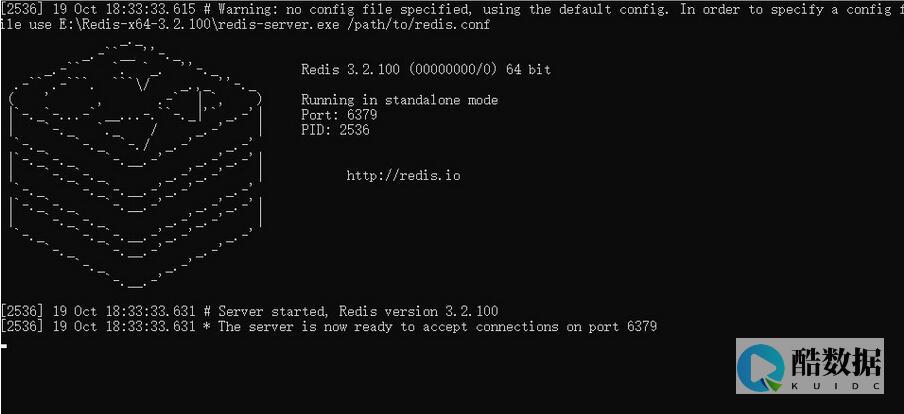



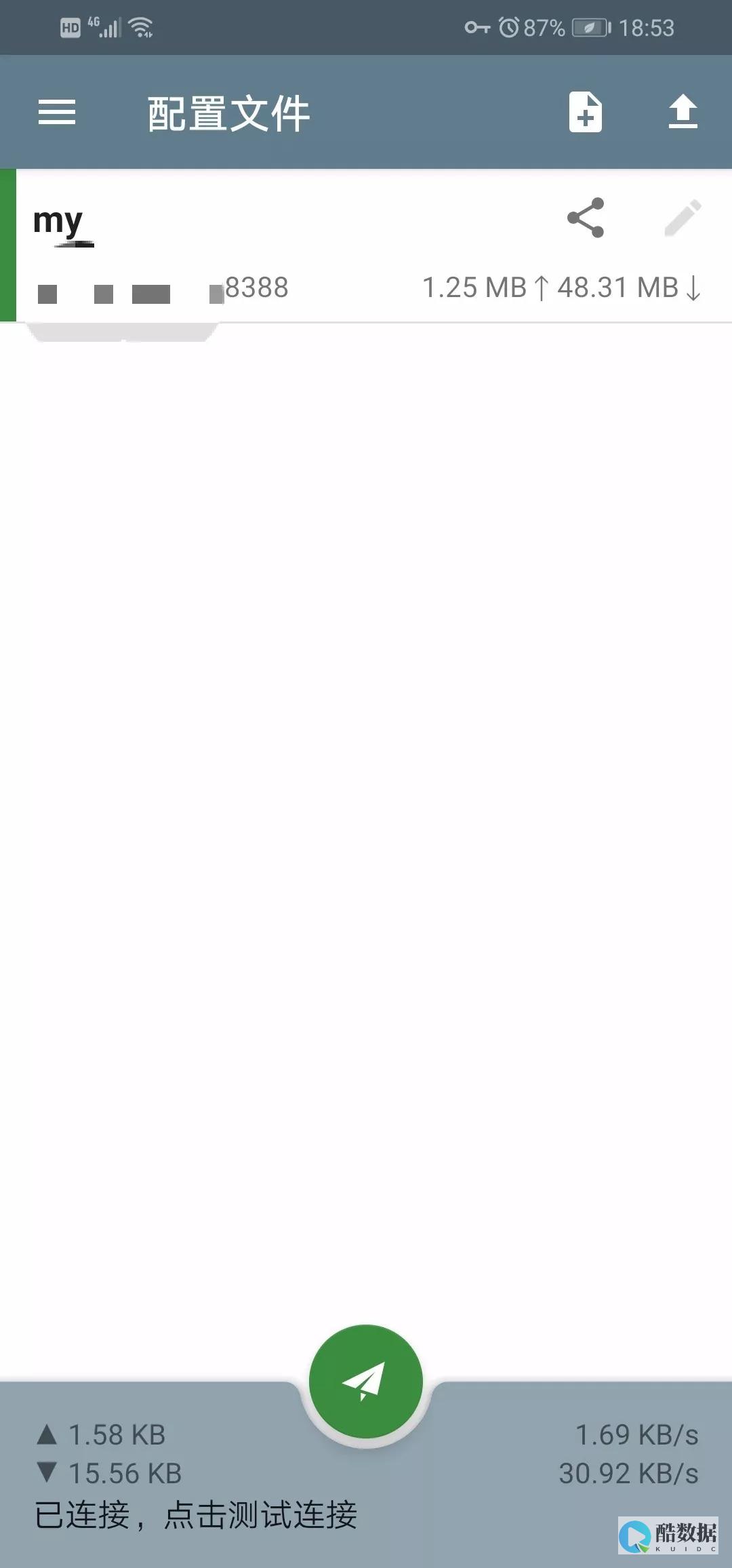
发表评论